- 说明
- 点击数:2874
简介
awk是一个强大的文本分析工具,相对于grep的查找,sed的编辑,awk在其对数据分析并生成报告时,显得尤为强大。简单来说awk就是把文件逐行的读入,以空格为默认分隔符将每行切片,切开的部分再进行各种分析处理。
awk有3个不同版本: awk、nawk和gawk,未作特别说明,一般指gawk,gawk 是 AWK 的 GNU 版本。
awk其名称得自于它的创始人 Alfred Aho 、Peter Weinberger 和 Brian Kernighan 姓氏的首个字母。实际上 AWK 的确拥有自己的语言: AWK 程序设计语言 , 三位创建者已将它正式定义为“样式扫描和处理语言”。它允许您创建简短的程序,这些程序读取输入文件、为数据排序、处理数据、对输入执行计算以及生成报表,还有无数其他的功能。
使用方法
awk '{pattern + action}' {filenames}
尽管操作可能会很复杂,但语法总是这样,其中 pattern 表示 AWK 在数据中查找的内容,而 action 是在找到匹配内容时所执行的一系列命令。花括号({})不需要在程序中始终出现,但它们用于根据特定的模式对一系列指令进行分组。 pattern就是要表示的正则表达式,用斜杠括起来。
awk语言的最基本功能是在文件或者字符串中基于指定规则浏览和抽取信息,awk抽取信息后,才能进行其他文本操作。完整的awk脚本通常用来格式化文本文件中的信息。
通常,awk是以文件的一行为处理单位的。awk每接收文件的一行,然后执行相应的命令,来处理文本。
调用awk
有三种方式调用awk
1. 命令行方式
awk [-F field-separator] ‘commands’ input-file(s) 其中,commands 是真正awk命令,[-F域分隔符]是可选的。 input-file(s) 是待处理的文件。 在awk中,文件的每一行中,由域分隔符分开的每一项称为一个域。通常,在不指名-F域分隔符的情况下,默认的域分隔符是空格。
2. shell脚本方式
将所有的awk命令插入一个文件,并使awk程序可执行,然后awk命令解释器作为脚本的首行,一遍通过键入脚本名称来调用。 相当于shell脚本首行的:
- 说明
- 点击数:4153
编译: linux中国 / jessie-pang 英文: Alison Chaiken
理解运转良好的系统对于处理不可避免的故障是最好的准备
关于开源软件最古老的笑话是:“代码是自具文档化的self-documenting”。经验表明,阅读源代码就像听天气预报一样:明智的人依然出门会看看室外的天气。本文讲述了如何运用调试工具来观察和分析 Linux 系统的启动。分析一个功能正常的系统启动过程,有助于用户和开发人员应对不可避免的故障。
从某些方面看,启动过程非常简单。内核在单核上以单线程和同步状态启动,似乎可以理解。但内核本身是如何启动的呢?initrd(initial ramdisk) 和引导程序bootloader具有哪些功能?还有,为什么以太网端口上的 LED 灯是常亮的呢?
请继续阅读寻找答案。在 GitHub 上也提供了 介绍演示和练习的代码。
启动的开始:OFF 状态
局域网唤醒Wake-on-LAN
OFF 状态表示系统没有上电,没错吧?表面简单,其实不然。例如,如果系统启用了局域网唤醒机制(WOL),以太网指示灯将亮起。通过以下命令来检查是否是这种情况:
# sudo ethtool
其中 是网络接口的名字,比如 eth0。(ethtool 可以在同名的 Linux 软件包中找到。)如果输出中的 Wake-on 显示 g,则远程主机可以通过发送 魔法数据包MagicPacket 来启动系统。如果您无意远程唤醒系统,也不希望其他人这样做,请在系统 BIOS 菜单中将 WOL 关闭,或者用以下方式:
# sudo ethtool -s wol d
响应魔法数据包的处理器可能是网络接口的一部分,也可能是 底板管理控制器Baseboard Management Controller(BMC)。
英特尔管理引擎、平台控制器单元和 Minix
BMC 不是唯一的在系统关闭时仍在监听的微控制器(MCU)。x86_64 系统还包含了用于远程管理系统的英特尔管理引擎(IME)软件套件。从服务器到笔记本电脑,各种各样的设备都包含了这项技术,它开启了如 KVM 远程控制和英特尔功能许可服务等 功能。根据 Intel 自己的检测工具,IME 存在尚未修补的漏洞。坏消息是,要禁用 IME 很难。Trammell Hudson 发起了一个 me_cleaner 项目,它可以清除一些相对恶劣的 IME 组件,比如嵌入式 Web 服务器,但也可能会影响运行它的系统。
IME 固件和系统管理模式System Management Mode(SMM)软件是 基于 Minix 操作系统 的,并运行在单独的平台控制器单元Platform Controller Hub上(LCTT 译注:即南桥芯片),而不是主 CPU 上。然后,SMM 启动位于主处理器上的通用可扩展固件接口Universal Extensible Firmware Interface(UEFI)软件,相关内容 已被提及多次。Google 的 Coreboot 小组已经启动了一个雄心勃勃的 非扩展性缩减版固件Non-Extensible Reduced Firmware(NERF)项目,其目的不仅是要取代 UEFI,还要取代早期的 Linux 用户空间组件,如 systemd。在我们等待这些新成果的同时,Linux 用户现在就可以从 Purism、System76 或 Dell 等处购买 禁用了 IME 的笔记本电脑,另外 带有 ARM 64 位处理器笔记本电脑 还是值得期待的。
引导程序
除了启动那些问题不断的间谍软件外,早期引导固件还有什么功能呢?引导程序的作用是为新上电的处理器提供通用操作系统(如 Linux)所需的资源。在开机时,不但没有虚拟内存,在控制器启动之前连 DRAM 也没有。然后,引导程序打开电源,并扫描总线和接口,以定位内核镜像和根文件系统的位置。U-Boot 和 GRUB 等常见的引导程序支持 USB、PCI 和 NFS 等接口,以及更多的嵌入式专用设备,如 NOR 闪存和 NAND 闪存。引导程序还与 可信平台模块Trusted Platform Module(TPM)等硬件安全设备进行交互,在启动最开始建立信任链。
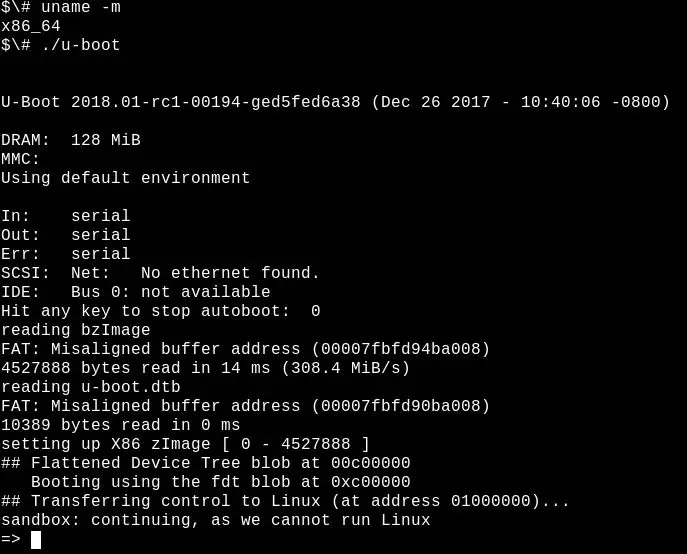
在构建主机上的沙盒中运行 U-boot 引导程序。
- 说明
- 点击数:10206
在Ubuntu或其他的Linux发行版里面安装各种应用程序时,我们经常添加一些PPA。绝大部分时间,这些PPA是有单个的开发人员来管理,这些开发人员可能是因为个人娱乐或爱好而创建某一个应用程序。
很多次,这些PPA可能不会随着操作系统的最新版本而更新,这会在你更新你的操作系统的时候带来麻烦,你也可能因为别的原因而需要从你的源列表里面删除或移除一个PPA。
如何移除一个PPA
在Ubuntu里面移除一个PPA有很多方法,你可以从软件源列表里面来做,通过从目录里面移除源文件的方式,或者最简单的方法是使用apt。各种方法有不同的优点,让我们来看看删除一个PPA的方法的细节。
1. 通过GUI的方法从软件源里面移除一个PPA
这个方法适用于你们中那些倾向适用GUI而不是命令行的用户,当你适用Linux的时候,我强烈建议你使用命令行。不过,让我们看看怎么通过图形方式来移除PPA。
步骤 1:
找到Unity dash并搜索“软件源”:
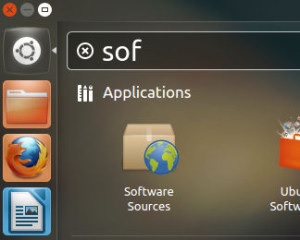
步骤 2:
在软件源里面,找到“其他软件”标签并从列表里面选择希望找到的PPA,然后点击“移除”来移除它。
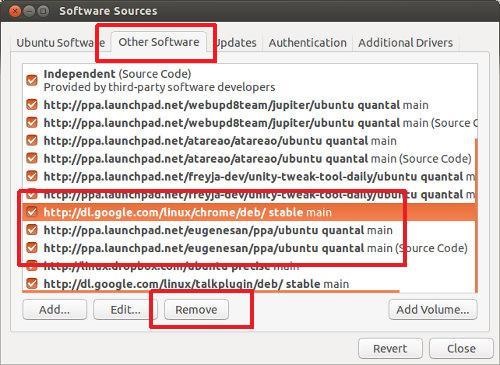
2. 在终端里面使用APT来移除一个PPA
- 说明
- 点击数:32216
摘要:在Linux上一步步安装TeamViewer的新手教程,同时解释了在Linux如何使用TeamViewer。
TeamViewer是一个远程桌面应用程序,主要用来快速和安全地去连接到一个不同的系统,它能够让你远程连接另一个人的桌面,传输文件,共享桌面和视频会议。
它因简单易用而非常的流行,主要用来向远程计算机提供技术支持。
TeamViewer是一个跨平台的软件,可是用于Windows, Mac OS X, Linux, iOS和Android,也有一个页面浏览器支持。虽然TeamViewer是一个专业的软件,但是对于非商业应用来说它是不收费的,并且提供付费版本的所有特性。
从TeamViewer 13开始,它就有了针对64位系统的原生客户端,更早的版本的Linux底层是使用了Wine。
TeamViewer特性
让你可以远程控制一个系统 支持视频会议,分组电话,桌面共享 有一个256位的AES编码和2048位的RSA密钥交换以确保一个安全的连接 网络唤醒特性允许远程来开机 支持运行时重启你的机器或服务器 在不同的屏幕间切换
在Linux上安装TeamViewer 13
TeamViewer为Debian和基于Ubuntu的Linux发行版提供了一个.deb二进制安装包,针对Fedora和SUSE提供了.rpm安装包,对其他的Linux发行版,也提供了tarball包。
你可以从官方的下载页面来找一份TeamViewer
我将会在Ubuntu上安装TeamViewer,所有我下载了.deb文件,你也可以用图形安装的方式,双击下载后的安装包,按照桌面接下来的指令进行安装。
如果你遇到一些依赖性的问题,我建议你用GDebi包安装的方式来安装。
其他的命令行方式
或者,如果你喜欢终端的方式,切换到下载的目录,然后运行如下命令:
sudo dpkg -i teamviewer*
万一由于缺少一些依赖而被提示安装失败的话,运行下述的命令来完成安装。
sudo apt-get install -f
一旦完成安装,你就可以从应用程序菜单打开TeamViewer,或者从终端实行下面的命令来启动它:
- 说明
- 点击数:3839
摘要:VLC主版本的最新发布会引进许多改进,包括支持Chromecast,这儿介绍一下如何在Ubuntu Linux里面安装VLC 3.0。
开源的视频播放器VLC 3.0已经开发了好几年了,好消息是这个漫长的等待终于可以结束在VLC 3.0上了,现在已经可以下载VLC 3.0了。

VLC 3.0的特性
下面是一些来自于VLC 3.0的主要新特性
- 将本地多媒体流到Chromecast上
- 允许音频传送高清的音频编码
- 默认的硬件编码播放4k和8k的视频
- 有限的360度的音视频支持
- 支持HTTP2
- 现在使用OpenGL
- 支持网络浏览Samba,FTP/SFTP, NFS和别的网络协议/li>
- 自动检测外部的音频轨道(ac3, m4a, aac, dts等等), 类似于字幕
- 自适应流
- 对Wayland的改进的支持
- 支持更多的编码
你可以从“发布声明”找到VLC 3.0的所有变化
© 2025 VxWorks Club

